Tilføj Primær NVMe Idle Timeout til Power Options i Windows 10
Sådan tilføjes eller fjernes Primær NVMe inaktiv timeout fra Strømstyring i Windows 10
Moderne pc'er inkluderer NVMe-enheder til at gemme dine data i stedet for den klassiske HDD. NVMe står for Non-Volatile Memory Express, som ofte implementeres som NAND-flashhukommelse, der kommer i flere fysiske formfaktorer, herunder solid-state-drev (SSD'er), PCI Express (PCIe) tilføjelseskort, M.2-kort og andre formularer. Teknologien tillader parallel datalæsning og skrivning, hvilket giver utrolige hastigheder.
Reklame
Standardværdierne for denne indstilling er forbundet med strømstyringssystemer, der er tilgængelige i Windows 10.
| Power Scheme | På batteri | Koblet til |
|---|---|---|
| Balanceret | 100 millisekunder | 200 millisekunder |
| Høj ydeevne | 200 millisekunder | 200 millisekunder |
| Strømbesparer | 100 millisekunder | 100 millisekunder |
| Ultimativ ydeevne | 100 millisekunder | 200 millisekunder |
Det Primær NVMe inaktiv timeout indstillingen er skjult og ikke synlig som standard, men du kan nemt gøre den tilgængelig i Power Options i Windows 10. Her er hvordan det kan gøres.
For at tilføje primær NVMe inaktiv timeout til strømindstillinger i Windows 10,
- Åbn en forhøjet kommandoprompt.
- Indtast eller copy-paste følgende kommando:
powercfg -attributter SUB_DISK D639518A-E56D-4345-8AF2-B9F32FB26109 -ATTRIB_HIDE.
- Muligheden er nu tilgængelig i Power options applet.

Du er færdig. Muligheden vil være tilgængelig med det samme, nej genstart påkrævet.
For at tilføje primær NVMe inaktiv timeout til strømindstillinger i Windows 10,
- Åbn en forhøjet kommandoprompt.
- Indtast eller copy-paste følgende kommando:
powercfg -attributter SUB_DISK D639518A-E56D-4345-8AF2-B9F32FB26109 +ATTRIB_HIDE.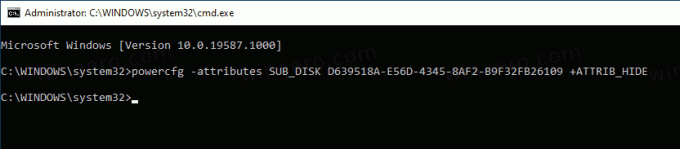
- Indstillingen er nu skjult i Power options applet.
Hvis du har en bærbar computer, vil du være i stand til at indstille denne parameter individuelt, når den er på batteri, og når den er tilsluttet.
Tip: det kan du åbne avancerede indstillinger for en strømplan direkte i Windows 10.
Alternativt kan du anvende en Registry tweak.
Tilføj netværksforbindelse i standby for at åbne indstillinger i registreringsdatabasen
- Åbn Registreringseditor.
- Gå til følgende nøgle:
HKEY_LOCAL_MACHINE\SYSTEM\CurrentControlSet\Control\Power\PowerSettings\0012ee47-9041-4b5d-9b77-535fba8b1442\d639518a-e56d-4345-8022-b2945-8022-b29f. Tip: Det kan du få adgang til enhver ønsket registreringsnøgle med et enkelt klik. - I højre rude skal du ændre Egenskaber 32-bit DWORD-værdi til 0 for at tilføje den. Se følgende skærmbillede:

- Når du har foretaget disse ændringer, vises indstillingen i Strømstyring.
- En værdidata på 1 vil fjerne muligheden.
Du er færdig!
For at spare tid kan du downloade disse registreringsklare filer, der er klar til brug:
Download registreringsdatabasen filer
Det er det.
Relaterede artikler:
- Tilføj netværksforbindelse i standby til strømforsyning i Windows 10
- Tilføj System Uovervåget Sleep Timeout til Power Options i Windows 10
- Tilføj Tillad dvale med fjernbetjening åbner strømindstilling i Windows 10
- Opret søvnundersøgelsesrapport i Windows 10
- Sådan finder du tilgængelige søvntilstande i Windows 10
- Deaktiver Sleep Password i Windows 10
- Opret genveje til nedlukning, genstart, dvale og dvale i Windows 10
- Find hvilken hardware der kan vække Windows 10
- Sådan forhindrer du, at Windows 10 vågner fra dvale
